window10系统怎么恢复出厂设置
1、点选左下角“开始”按钮。 2、依次点选“设置”——“更新与安全”—— “恢复”——“重置此电脑”—— “开始”。(如果进不了系统,也可以尝试强制关机两次,第三次开机时会自动进入Windows RE修复环境) 3、根据个人需要,选择合适的选项。保留我的文件:删除应用和设置,但保留个人文件。 删除所有内容:删除所有个人文件、应用和设置。 4、选择保留我的文件,将会提示删除应用的列表,方便后期重新安装。 5、点击“重置”,会立即开始初始化电脑。如果选择“删除所有内容”,会看到以上画面。 如果您有多个分区或驱动器,您可以选择是否只重置Windows系统所在驱动器还是所有驱动器。根据需要选择,是“仅删除我的文件”还是“删除文件并清理驱动器”
说到“恢复出厂设置”相信很多朋友都不会陌生,但大家多数想到的是,当手机忘记解锁密码或者手机特别卡的时候,可以通过手机恢复出厂设置解决问题。其实恢复出厂设置,不仅仅是智能手机的专利,我们使用的Windows电脑也带有恢复厂商设置功能。近期小编的Win10系统电脑就由于系统严重错误,导致操作异常卡顿,最终选择了恢复出厂设置来解决。由于大家对Win10系统怎么恢复出厂设置,大都不了解,只知道系统有问题,就重装系统。其实不必重装那么麻烦,下面小编带来Win10系统恢复出厂设置图文教程,觉得不错的朋友,记得分享哟。 如果电脑中有重要文件数据,恢复出厂设置前,请先备份数据,建议大家备份到网盘或者U盘。以下是Win10系统恢复出厂设置详细步骤。一、打开Win10系统左下角的“开始菜单”然后选择进入【电脑设置】,如下图所示。 二、进入电脑设置之后,我们再点击进入左侧底部的【更新和恢复】设置,如下图所示。 三、然后在Win10系统更新和恢复设置中,再选择【恢复】,如下界面图所示。 四、接下来我们再点击“删除所有内容并重新安装Windows”下方的【开始】,如下示意图。 到这里需要注意的是,这里需要用到此前安装Win10系统的镜像文件,由于小编电脑此前是使用U盘安装的,镜像文件都在U盘中,而Win10系统恢复出厂设置需要用到拷贝镜像中的文件,因此会提示:“缺少一些文件”,如下图所示。 提示五、之后,笔者将此前安装Win10系统的U盘插入电脑,再次进行恢复操作,接下来就可以看到如下“初始化”设置了,然后我们点击【下一步】即可,如下图所示。 Ps.如果电脑中有此前的Win10系统镜像文件,就无需插入安装Win10系统的U盘。六、接下来会进入“你的电脑有多个驱动器”设置选项,这里有【仅限安装Window驱动器】和【所有驱动器】两个选项,大家可以根据自己情况选择。一般我们选择第一项的【仅限安装Window驱动器】即可,如下图所示。 再下来还有其他一些选择项目,我们按照提示选择即可。最后会进入【准备就绪,可以初始化电脑】提示,我们点击【初始化】就可以了,如下图所示。 完成 最后电脑会自动重启,重启电脑后会进入“正在重置电脑(进度百分比提示)”界面,这过程需要较长一段时间,期间还会自动重启2次。如果是笔记本用户,最好是确保电池电量充足或者连接电源适配器进行。等待较长一段时间后,Win10系统就可以成功恢复到出厂设置了,最终进入系统设置界面,这里就和新安装的Win10系统初始设置是一样的,设置完成就可以进入新的Win10系统界面了。
工具/原料 Win10操作系统步骤/方法 1、打开Win10左下角的“开始菜单”然后选择进入【电脑设置】,2、进入电脑设置之后,我们再点击进入左侧底部的【更新和恢复】设置,3、然后在Win10更新和恢复设置中,再选择【恢复】,4、接下来我们再点击“删除所有内容并重新安装Windows”下方的【开始】5、到这里需要注意的是,这里需要用到此前安装Win10的镜像文件,由于小编电脑此前是使用U盘安装的,镜像文件都在U盘中,而Win10恢复出厂设置需要用到拷贝镜像中的文件,因此会提示:“缺少一些文件”6、之后,将此前安装Win10的U盘插入电脑,再次进行恢复操作,接下来就可以看到如下“初始化”设置了,然后我们点击【下一步】即可,Ps.如果电脑中有此前的Win10系统镜像文件,就无需插入安装Win10的U盘。7、接下来会进入“你的电脑有多个驱动器”设置选项,这里有【仅限安装Window驱动器】【所有驱动器】两个选项,大家可以根据自己情况选择。一般我们选择第一项的【仅限安装Window驱动器】即可8、再下来还有其他一些选择项目,我们按照提示选择即可。最后会进入【准备就绪,可以初始化电脑】提示,我们点击【初始化】就可以了 9、最后电脑会自动重启,重启电脑后会进入“正在重置电脑(进度百分比提示)”界面,这过程需要较长一段时间,期间还会自动重启2次。如果是笔记本用户,最好是确保电池电量充足或者连接电源适配器进行。等待较长一段时间后,Win10就可以成功恢复到出厂设置了,最终进入系统设置界面,这里就和新安装的Win01初始设置是一样的,设置完成就可以进入新的Win10界面了。
说到“恢复出厂设置”相信很多朋友都不会陌生,但大家多数想到的是,当手机忘记解锁密码或者手机特别卡的时候,可以通过手机恢复出厂设置解决问题。其实恢复出厂设置,不仅仅是智能手机的专利,我们使用的Windows电脑也带有恢复厂商设置功能。近期小编的Win10系统电脑就由于系统严重错误,导致操作异常卡顿,最终选择了恢复出厂设置来解决。由于大家对Win10系统怎么恢复出厂设置,大都不了解,只知道系统有问题,就重装系统。其实不必重装那么麻烦,下面小编带来Win10系统恢复出厂设置图文教程,觉得不错的朋友,记得分享哟。 如果电脑中有重要文件数据,恢复出厂设置前,请先备份数据,建议大家备份到网盘或者U盘。以下是Win10系统恢复出厂设置详细步骤。一、打开Win10系统左下角的“开始菜单”然后选择进入【电脑设置】,如下图所示。 二、进入电脑设置之后,我们再点击进入左侧底部的【更新和恢复】设置,如下图所示。 三、然后在Win10系统更新和恢复设置中,再选择【恢复】,如下界面图所示。 四、接下来我们再点击“删除所有内容并重新安装Windows”下方的【开始】,如下示意图。 到这里需要注意的是,这里需要用到此前安装Win10系统的镜像文件,由于小编电脑此前是使用U盘安装的,镜像文件都在U盘中,而Win10系统恢复出厂设置需要用到拷贝镜像中的文件,因此会提示:“缺少一些文件”,如下图所示。 提示五、之后,笔者将此前安装Win10系统的U盘插入电脑,再次进行恢复操作,接下来就可以看到如下“初始化”设置了,然后我们点击【下一步】即可,如下图所示。 Ps.如果电脑中有此前的Win10系统镜像文件,就无需插入安装Win10系统的U盘。六、接下来会进入“你的电脑有多个驱动器”设置选项,这里有【仅限安装Window驱动器】和【所有驱动器】两个选项,大家可以根据自己情况选择。一般我们选择第一项的【仅限安装Window驱动器】即可,如下图所示。 再下来还有其他一些选择项目,我们按照提示选择即可。最后会进入【准备就绪,可以初始化电脑】提示,我们点击【初始化】就可以了,如下图所示。 完成 最后电脑会自动重启,重启电脑后会进入“正在重置电脑(进度百分比提示)”界面,这过程需要较长一段时间,期间还会自动重启2次。如果是笔记本用户,最好是确保电池电量充足或者连接电源适配器进行。等待较长一段时间后,Win10系统就可以成功恢复到出厂设置了,最终进入系统设置界面,这里就和新安装的Win10系统初始设置是一样的,设置完成就可以进入新的Win10系统界面了。
工具/原料 Win10操作系统步骤/方法 1、打开Win10左下角的“开始菜单”然后选择进入【电脑设置】,2、进入电脑设置之后,我们再点击进入左侧底部的【更新和恢复】设置,3、然后在Win10更新和恢复设置中,再选择【恢复】,4、接下来我们再点击“删除所有内容并重新安装Windows”下方的【开始】5、到这里需要注意的是,这里需要用到此前安装Win10的镜像文件,由于小编电脑此前是使用U盘安装的,镜像文件都在U盘中,而Win10恢复出厂设置需要用到拷贝镜像中的文件,因此会提示:“缺少一些文件”6、之后,将此前安装Win10的U盘插入电脑,再次进行恢复操作,接下来就可以看到如下“初始化”设置了,然后我们点击【下一步】即可,Ps.如果电脑中有此前的Win10系统镜像文件,就无需插入安装Win10的U盘。7、接下来会进入“你的电脑有多个驱动器”设置选项,这里有【仅限安装Window驱动器】【所有驱动器】两个选项,大家可以根据自己情况选择。一般我们选择第一项的【仅限安装Window驱动器】即可8、再下来还有其他一些选择项目,我们按照提示选择即可。最后会进入【准备就绪,可以初始化电脑】提示,我们点击【初始化】就可以了 9、最后电脑会自动重启,重启电脑后会进入“正在重置电脑(进度百分比提示)”界面,这过程需要较长一段时间,期间还会自动重启2次。如果是笔记本用户,最好是确保电池电量充足或者连接电源适配器进行。等待较长一段时间后,Win10就可以成功恢复到出厂设置了,最终进入系统设置界面,这里就和新安装的Win01初始设置是一样的,设置完成就可以进入新的Win10界面了。
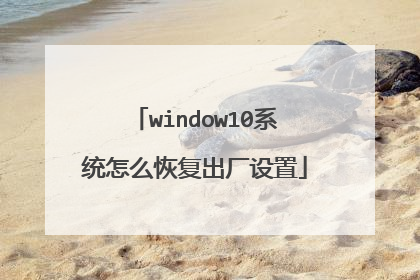
手机如何恢复出厂设置?
将手机恢复至刚出厂时的状态,此操作将删除您存储空间中所有数据,包括: · 您的账户· 系统及应用数据和设置· 已安装的应用、音乐、图片及内部存储空间上的所有文件温馨提醒:1.请您在恢复出厂设置之前,及时备份您的数据(QQ、微信等第三方应用需单独备份);恢复出厂设置系统版本不会改变。2.手机恢复出厂设置前,请您先退出华为帐号,否则重置后可能无法激活手机。(退出方式:打开设置,在搜索框输入华为帐号进入帐号中心,在帐号中心界面底部点击退出帐号)。3.如果您登录了谷歌帐户,强制恢复出厂设置后开机会要求验证您的帐户密码,请您输入之前登录的账户密码即可正常开机,如果您忘记了谷歌账户密码,请您按照忘记密码步骤恢复您的谷歌帐户详细信息。方法一:1.请您确保手机处于关机状态,且不连接USB线;2.请根据您的机型,进入Recovery模式;Mate 40系列、畅享20 系列、畅享Z,麦芒9 5G:请长按电源键,大概5秒出现开机振动时,再将音量上键一并长按约2秒放开;黑屏大概10秒后进入Recovery模式。无实体音量键机型:在手机开机振动后,连续按电源键5次进入Recovery模式。其他机型:长按电源键和音量上键,手机振动后稍等5秒,进入Recovery模式。3.请您通过按音量上下键或触屏点击,选择清除数据,按电源键确认;4.通过按音量上下键或触屏点击,选择恢复出厂设置,按电源键确认;温馨提醒:部分机型恢复出厂设置前需要输入”yes“进行二次确认。5.恢复出厂设置完成后,点击返回按钮,手机会返回Recovery界面,此时请您点击重启设备即可进入手机桌面。方法二: 打开设置,点击系统和更新 > 重置 > 恢复出厂设置,点击重置手机,如果设置过锁屏密码,请输入正确的密码后,根据屏幕提示进行重置操作。
若您使用的是一加手机,恢复出厂设置的操作方法如下,希望可以帮助到您~ H2OS 11系统版本:可进入手机「设置 > 系统 > 重置选项 > 恢复出厂设置」,根据手机提示选项,清除对应内容。 Color OS 11系统及以上版本:可进入手机「 设置 > 系统设置(其他设置) > 重置手机(还原手机)」,根据手机提示选项,清除对应内容。 (若手机已设置锁屏密码,清除手机数据前,需输入锁屏密码验证,才能清除手机数据。) 还原无线设置:仅还原WLAN,蓝牙与移动数据网络 仅还原系统设置项:仅还原系统设置项(设置里的所有系统设置项) 清除下载应用与应用数据:清除您下载的应用与应用数据(保留音乐、照片等数据) 彻底清除全部数据:清除手机内的全部数据(包括照片和音乐)并还原系统设置项 清除手机联系人与通话记录:仅清除手机联系人与通话记录,会保留SIM卡联系人 清除手机短信与彩信:仅清除手机短信与彩信,会保留SIM卡短信 温馨提示: ① 操作恢复出厂前注意备份手机联系人、短信、照片和应用等信息,避免重要资料丢失。 ② 若您之前有通过「设置 > 系统设置(其他设置) > 数据备份与迁移(备份与恢复)」功能备份过资料,建议您可将该资料拷贝到外置存储或电脑中进行保存。 ③ 因Android 12系统对应用数据及用户隐私保护机制进行了加强,所有Android 12系统的手机都去除了通过“清除下载应用和应用数据”重置手机这一功能。 若您需要清除某一应用的数据,可通过以下方式进行:「设置 > 应用 > 应用管理 > 选择应用 > 存储占用 > 清除数据」或「长按桌面应用图标 > 应用信息 > 存储占用 > 清除数据」。 ④ 若您的手机下载了谷歌商店并登陆了谷歌账号,请在恢复出厂设置前退出谷歌账号,否则会触发开机恢复出厂保护(Factory Reset Protection, FRP)要求登陆谷歌账号。而由于谷歌退出中国市场后,有相关的限制,现在国内是无法直接使用谷歌等业务,导致手机无法进入主界面。若出现无法进入手机正常使用页面,建议您携带购买凭证前往OPPO官方授权服务体验中心处理。
vivo手机恢复出厂设置或双清操作步骤如下: 1、还原所有设置和清除所有数据:进入设置--系统管理/更多设置--备份与重置/恢复出厂设置--还原所有设置/清除所有数据 ;2、在关机状态下同时按住,锁屏键和音量加键,当出现vivo界面时松开锁屏键继续按住音量加键,选择进入recovery模式(上下音量键为选择键,电源键为确定键),选择清除数据,等界面跳转之后,再选择还原或清除所有设置后返回上层重启手机即可。NEX 3/NEX 3S系列在关机状态下同时长按顶部圆键+音量加键或长按顶部圆键后插入USB数据线进入到FASTBOOT模式,按电源键确认进入Recovery模式,再选择“清除数据”,等界面跳转之后,再选择还原或清除所有设置后返回上层重启手机即可。还原所有设置 :即将手机中的各项设置恢复到出厂状态,比如:闹钟、壁纸、网络设置、铃声等。但不会删除手机中的数据或媒体,该操作会导致登录的第三方软件账号需要重新登录,请确认不影响某些第三方软件的使用后再进行还原所有设置操作。 避免操作出现异常导致数据丢失,建议先备份下手机的重要数据。清除所有数据:会清除手机上的所有数据(SD卡数据除外),包括下载的软件、电话本、登陆的帐号(部分机型会清除vivo帐号)等。 注:以上操作方法操作前需要提前备份好重要资料和数据。
您好,手机如果需要恢复出厂设置,根据手机品牌型号和系统的不同,路径也不一致,一般在手机本身的【设置】里找一下,若找不到,可以咨询对应手机厂商的客服哦。
若您使用的是一加手机,恢复出厂设置的操作方法如下,希望可以帮助到您~ H2OS 11系统版本:可进入手机「设置 > 系统 > 重置选项 > 恢复出厂设置」,根据手机提示选项,清除对应内容。 Color OS 11系统及以上版本:可进入手机「 设置 > 系统设置(其他设置) > 重置手机(还原手机)」,根据手机提示选项,清除对应内容。 (若手机已设置锁屏密码,清除手机数据前,需输入锁屏密码验证,才能清除手机数据。) 还原无线设置:仅还原WLAN,蓝牙与移动数据网络 仅还原系统设置项:仅还原系统设置项(设置里的所有系统设置项) 清除下载应用与应用数据:清除您下载的应用与应用数据(保留音乐、照片等数据) 彻底清除全部数据:清除手机内的全部数据(包括照片和音乐)并还原系统设置项 清除手机联系人与通话记录:仅清除手机联系人与通话记录,会保留SIM卡联系人 清除手机短信与彩信:仅清除手机短信与彩信,会保留SIM卡短信 温馨提示: ① 操作恢复出厂前注意备份手机联系人、短信、照片和应用等信息,避免重要资料丢失。 ② 若您之前有通过「设置 > 系统设置(其他设置) > 数据备份与迁移(备份与恢复)」功能备份过资料,建议您可将该资料拷贝到外置存储或电脑中进行保存。 ③ 因Android 12系统对应用数据及用户隐私保护机制进行了加强,所有Android 12系统的手机都去除了通过“清除下载应用和应用数据”重置手机这一功能。 若您需要清除某一应用的数据,可通过以下方式进行:「设置 > 应用 > 应用管理 > 选择应用 > 存储占用 > 清除数据」或「长按桌面应用图标 > 应用信息 > 存储占用 > 清除数据」。 ④ 若您的手机下载了谷歌商店并登陆了谷歌账号,请在恢复出厂设置前退出谷歌账号,否则会触发开机恢复出厂保护(Factory Reset Protection, FRP)要求登陆谷歌账号。而由于谷歌退出中国市场后,有相关的限制,现在国内是无法直接使用谷歌等业务,导致手机无法进入主界面。若出现无法进入手机正常使用页面,建议您携带购买凭证前往OPPO官方授权服务体验中心处理。
vivo手机恢复出厂设置或双清操作步骤如下: 1、还原所有设置和清除所有数据:进入设置--系统管理/更多设置--备份与重置/恢复出厂设置--还原所有设置/清除所有数据 ;2、在关机状态下同时按住,锁屏键和音量加键,当出现vivo界面时松开锁屏键继续按住音量加键,选择进入recovery模式(上下音量键为选择键,电源键为确定键),选择清除数据,等界面跳转之后,再选择还原或清除所有设置后返回上层重启手机即可。NEX 3/NEX 3S系列在关机状态下同时长按顶部圆键+音量加键或长按顶部圆键后插入USB数据线进入到FASTBOOT模式,按电源键确认进入Recovery模式,再选择“清除数据”,等界面跳转之后,再选择还原或清除所有设置后返回上层重启手机即可。还原所有设置 :即将手机中的各项设置恢复到出厂状态,比如:闹钟、壁纸、网络设置、铃声等。但不会删除手机中的数据或媒体,该操作会导致登录的第三方软件账号需要重新登录,请确认不影响某些第三方软件的使用后再进行还原所有设置操作。 避免操作出现异常导致数据丢失,建议先备份下手机的重要数据。清除所有数据:会清除手机上的所有数据(SD卡数据除外),包括下载的软件、电话本、登陆的帐号(部分机型会清除vivo帐号)等。 注:以上操作方法操作前需要提前备份好重要资料和数据。
您好,手机如果需要恢复出厂设置,根据手机品牌型号和系统的不同,路径也不一致,一般在手机本身的【设置】里找一下,若找不到,可以咨询对应手机厂商的客服哦。

华为mate7怎么恢复出厂设置
恢复出厂设置可以按照以下方法来进行:(建议您提前备份数据) 步骤一:打开 “设置” 步骤二:点击“高级设置 > 备份和重置 > 恢复出厂设置”。 步骤三:然后选择是否格式化内部存储空间的,然后点击“重置手机”的。 步骤四:然后点击“重置手机”,这时手机开始恢复出厂设置,并且自动重启的。
华为Mate7恢复出厂设置步骤:1、在主屏幕,设置>隐身和安全>备份和重置>个人数据>恢复出厂设置。2、点击“重置手机”,恢复出厂设置。注意:恢复出厂设置将删除内存设备中的部分数据,包括帐户、系统的设置及数据、已安装应用及其数据等,为避免重要数据丢失,请预先备份。
华为mate7恢复出厂设置可以参考以下操作: 找到华为Mate7的设置,在全部设置栏中选择备份和重置。 然后点击恢复出厂设置,点击重置手机就可以了。 手机恢复出厂设置需注意:备份通讯录,收件箱等重要文件。一旦恢复出厂设置这些文件就都清理掉了。屏保恢复到默认状态, 情景模式、照相、视频设置恢复到默认; 通话记录清空;通话设置恢复到默认等这些都要考虑到位以免丢失重要文件及内容。
华为怎么恢复出厂设置
华为mate7恢复出厂设置在设置中的备份和重置恢复。 软件工具:华为mate7 1、在屏幕上点击“设置”,选择点击“全部设置”。 2、在列表中点击“备份和重置”。 3、在个人数据下点击“恢复出厂设置”。 4、点击勾选“格式化内部存储空间”,然后在底下点击“重置手机”。 5、界面提示是否删除系统及应用数据和安装的应用,此操作无法撤销;确认无误后点击“重置手机”。 6、然后手机开始恢复出厂,自动重启进入恢复出厂设置。
华为Mate7恢复出厂设置步骤:1、在主屏幕,设置>隐身和安全>备份和重置>个人数据>恢复出厂设置。2、点击“重置手机”,恢复出厂设置。注意:恢复出厂设置将删除内存设备中的部分数据,包括帐户、系统的设置及数据、已安装应用及其数据等,为避免重要数据丢失,请预先备份。
华为mate7恢复出厂设置可以参考以下操作: 找到华为Mate7的设置,在全部设置栏中选择备份和重置。 然后点击恢复出厂设置,点击重置手机就可以了。 手机恢复出厂设置需注意:备份通讯录,收件箱等重要文件。一旦恢复出厂设置这些文件就都清理掉了。屏保恢复到默认状态, 情景模式、照相、视频设置恢复到默认; 通话记录清空;通话设置恢复到默认等这些都要考虑到位以免丢失重要文件及内容。
华为怎么恢复出厂设置
华为mate7恢复出厂设置在设置中的备份和重置恢复。 软件工具:华为mate7 1、在屏幕上点击“设置”,选择点击“全部设置”。 2、在列表中点击“备份和重置”。 3、在个人数据下点击“恢复出厂设置”。 4、点击勾选“格式化内部存储空间”,然后在底下点击“重置手机”。 5、界面提示是否删除系统及应用数据和安装的应用,此操作无法撤销;确认无误后点击“重置手机”。 6、然后手机开始恢复出厂,自动重启进入恢复出厂设置。

怎样还原苹果手机出厂设置
iphone怎么恢复出厂设置?苹果手机出厂设置恢复图文教程 iPhone在日渐普及的年代,许多使用iPhone的用户都还不知道iphone怎么恢复出厂设置,不知道怎么iPhone抹去数据,好奇的用户朋友可以点击查看iphone出厂设置恢复教程来帮助您将手机恢复出厂。 iphone怎么恢复出厂设置?苹果手机出厂设置恢复图文教程 现在市面上所有的智能手机肯定都有这样一个功能,那就还原出厂设置。还原出厂设置主要是将手机中的所有数据和设置全部抹除,iPhone手机中也有类似的功能,不过与安卓手机中的名称不一样,并且细分了多种还原设置。你知道iPhone如何恢复出厂设置?不知道不要紧,下面小编就教大家苹果恢复出厂设置的方法。 o还原所有设置 1.打开手机,依次点击进入:【设置】——【通用】——【还原】——【还原所有设置】,需要输入手机密码和访问限制密码,然后屏幕底部就会弹出【还原所有设置】和【取消】选项 。 iphone怎么恢复出厂设置?苹果手机出厂设置恢复图文教程 2.点击【还原所有设置】,它会再次询问你是否确定要还原,点击【还原所有设置】即可。 iphone怎么恢复出厂设置?苹果手机出厂设置恢复图文教程 3.还原所有设置,只会将手机中的功能还原为默认值,例如:屏幕亮度、字体大小、语言等等,不会删除手机中的任何数据和媒体文件。 o抹掉所有内容和设置 1.依次点击进入:【设置】——【通用】——【还原】——【抹掉所有内容和设置】,接下来会弹出如下图的三个选项,可以选择备份再抹除,也可以直接抹除。 iphone怎么恢复出厂设置?苹果手机出厂设置恢复图文教程 2.该功能就是类似于安卓手机的还原出厂设置,当你完成了抹掉所有内容和设置,你的手机就会变回刚买时的样子。另外需要提醒大家的是,该操作对手机内的数据毁灭性较大,谨慎操作。 o还原网络设置 1.依次点击进入:【设置】——【通用】——【还原】——【还原网络设置】,输入手机密码,然后确认还原。 iphone怎么恢复出厂设置?苹果手机出厂设置恢复图文教程 2.还原网络设置会删除设备中的所有网络设置,例如:WiFi密码,热点密码等,并恢复到默认的出厂设置。使用该功能对手机信号差或无信号问题有着明显效果。 o还原主屏幕布局 1.依次点击进入:【设置】——【通用】——【还原】——【还原主屏幕布局】,该功能的主要作用就是将主屏幕还原为厂家默认的布局。 iphone怎么恢复出厂设置?苹果手机出厂设置恢复图文教程 o还原位置与隐私 1.依次点击进入:【设置】——【通用】——【还原】——【还原位置与隐私】,输入手机密码,点击【还原设置】即可。 iphone怎么恢复出厂设置?苹果手机出厂设置恢复图文教程 该功能可以将你的位置和隐私设置还原为厂家默认值。
苹果手机如何恢复出厂设置
苹果手机如何恢复出厂设置

电脑恢复出厂设置教程
1、点选左下角“开始”按钮。 2、依次点选“设置”——“更新与安全”—— “恢复”——“重置此电脑”—— “开始”。(如果进不了系统,也可以尝试强制关机两次,第三次开机时会自动进入Windows RE修复环境) 3、根据个人需要,选择合适的选项。保留我的文件:删除应用和设置,但保留个人文件。 删除所有内容:删除所有个人文件、应用和设置。 4、选择保留我的文件,将会提示删除应用的列表,方便后期重新安装。 5、点击“重置”,会立即开始初始化电脑。如果选择“删除所有内容”,会看到以上画面。 如果您有多个分区或驱动器,您可以选择是否只重置Windows系统所在驱动器还是所有驱动器。根据需要选择,是“仅删除我的文件”还是“删除文件并清理驱动器”
电脑使用年限越久,系统就会越卡,这时候你清理系统垃圾可能没什么用,不过恢复出厂设置的话,就会有一定的效果,下面小编就给大家讲讲电脑怎么恢复出厂设置,一起来看教程吧! 电脑还原恢复教程 电脑恢复出厂设置教程 什么是电脑出厂设置?电脑恢复出厂设置后会怎么样? 电脑的出厂设置,简单来说,就是指新电脑在使用前的状态,这里面就包括电脑中各种数据的设置,基本软件的配备等,各项指标都是厂商提供的默认设置。 电脑为什么需要恢复出厂设置呢?将电脑恢复出厂设置的原因可能有很多,但是基本都是电脑出现了难以解决的问题,比如速度减慢、经常出现死机现象或是受到病毒攻击等,这些问题有时都可以通过对电脑进行出厂设置得到解决。 电脑恢复出厂设置后会怎样呢?电脑恢复出厂设置后,用户在电脑使用中进行的各种新操作都会被电脑的最初设置所取代,也就是恢复到厂商对电脑的最初设置,用户自己设置的各种数据、模式、储存的信息、新安装的软件等都会被修改或是删除,所以,在电脑恢复出厂设置前,我们一定要将需要保留下来的信息或文件提前备份,这样即使回复出厂设置,我们依然可以在电脑上恢复我们想要的信息。 怎样对电脑进行出厂设置呢? 方法一:重装电脑系统 重装电脑系统 方法二:重置BIOS 1、关掉电脑,开机时使电脑进入BIOS页面,各个品牌的电脑进入BIOS页面的方式有所不同,大家可以通过百度查询自己电脑的进入方式。 2、点击BIOS页面中的“LOADBIOSDEFAULTS”,接着在出现的对话框里面选择“Y”或者“OK”,这项操作就完成了。 上面就是电脑恢复出厂设置会怎么样的相关介绍了,重装系统是最常用的方法,但要注意备份重要数据。
电脑太卡想要恢复出厂设置,该怎么操作?
电脑使用年限越久,系统就会越卡,这时候你清理系统垃圾可能没什么用,不过恢复出厂设置的话,就会有一定的效果,下面小编就给大家讲讲电脑怎么恢复出厂设置,一起来看教程吧! 电脑还原恢复教程 电脑恢复出厂设置教程 什么是电脑出厂设置?电脑恢复出厂设置后会怎么样? 电脑的出厂设置,简单来说,就是指新电脑在使用前的状态,这里面就包括电脑中各种数据的设置,基本软件的配备等,各项指标都是厂商提供的默认设置。 电脑为什么需要恢复出厂设置呢?将电脑恢复出厂设置的原因可能有很多,但是基本都是电脑出现了难以解决的问题,比如速度减慢、经常出现死机现象或是受到病毒攻击等,这些问题有时都可以通过对电脑进行出厂设置得到解决。 电脑恢复出厂设置后会怎样呢?电脑恢复出厂设置后,用户在电脑使用中进行的各种新操作都会被电脑的最初设置所取代,也就是恢复到厂商对电脑的最初设置,用户自己设置的各种数据、模式、储存的信息、新安装的软件等都会被修改或是删除,所以,在电脑恢复出厂设置前,我们一定要将需要保留下来的信息或文件提前备份,这样即使回复出厂设置,我们依然可以在电脑上恢复我们想要的信息。 怎样对电脑进行出厂设置呢? 方法一:重装电脑系统 重装电脑系统 方法二:重置BIOS 1、关掉电脑,开机时使电脑进入BIOS页面,各个品牌的电脑进入BIOS页面的方式有所不同,大家可以通过百度查询自己电脑的进入方式。 2、点击BIOS页面中的“LOADBIOSDEFAULTS”,接着在出现的对话框里面选择“Y”或者“OK”,这项操作就完成了。 上面就是电脑恢复出厂设置会怎么样的相关介绍了,重装系统是最常用的方法,但要注意备份重要数据。
电脑太卡想要恢复出厂设置,该怎么操作?

